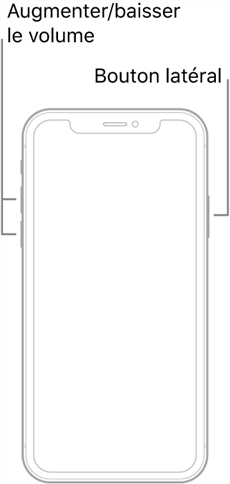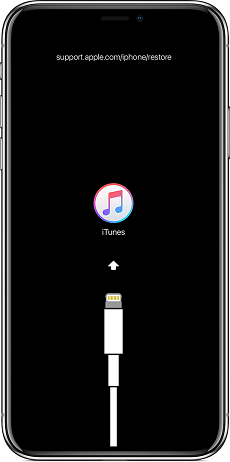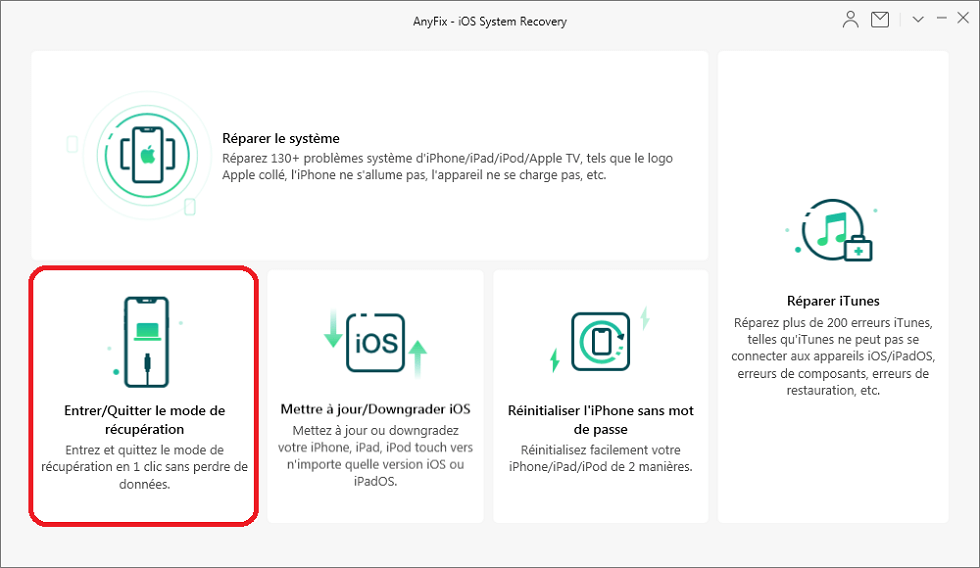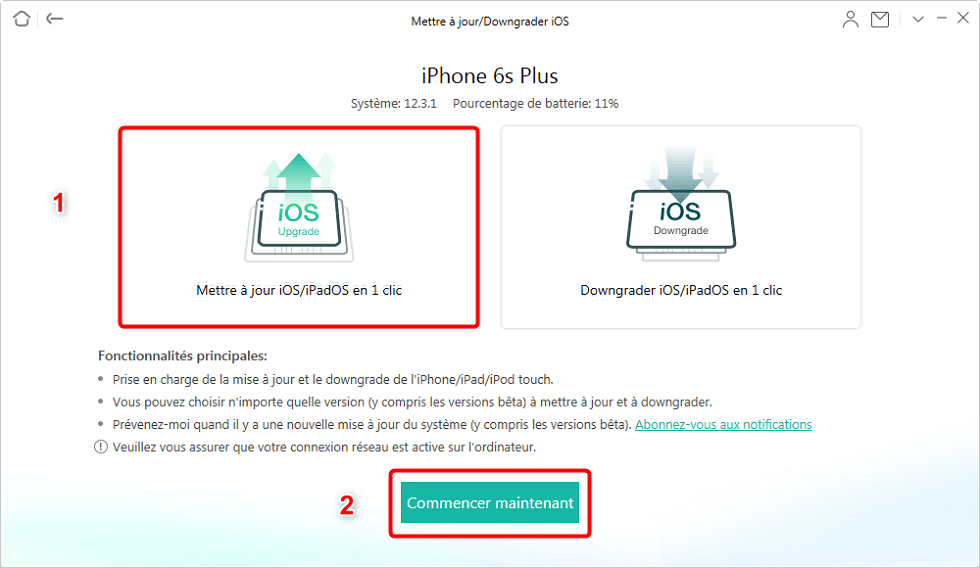Comment réparer iPhone 15/14/13/12/11/X/8/7 bloqué sur la pomme et non reconnu par iTunes
Dans ce guide, nous allons vous présenter 3 meilleures façons pour réparer l’iPhone bloqué sur la pomme et non reconnu par iTunes.
Apple a récemment annoncé son nouvel iPhone 13 qui dispose d’un écran OLED Super Retina XDR de 6,1 pouces. L’encoche abritant le matériel Face ID, cependant, voit une légère réduction par rapport aux itérations précédentes.
Il a une capacité de batterie, jusqu’à 3 240 mAh. Son poids est de 174. Son appareil photo se compose de deux caméras arrière de 12 Mpx et d’une caméra frontale de 12 Mpx. L’appareil photo principal a été amélioré avec des pixels plus grands de 1,7 µm et un système OIS à décalage de capteur. Concernant son processeur, il est équipé du tout dernier Apple A 15 Bionic avec une RAM de 4 Go et un stockage interne en trois options : 128 Go, 256 Go et 512 Go.
Cependant, à part iPhone 13, votre iPhone 12/11/Xs/Xr/X/8/7, quasiment tout iPhone serait bloqué sur la pomme lors de son démarrage et non reconnu par iTunes, et c’est pour cette raison que vous lisez ce guide. Ne vous inquiétez pas, car vous allez découvrir plusieurs méthodes permettant de réparer l’iPhone bloqué sur la pomme et non reconnu par iTunes.
[Tutoriel vidéo : Comment faire iPhone bloqué sur la pomme/le logo Apple]

iPhone 13
Pourquoi iPhone bloqué sur la pomme et non reconnu par iTunes
Il y a beaucoup de raisons qui peuvent causer le problème « iPhone reste bloqué sur la pomme et non reconnu par iTunes ». Cela peut se produire lors d’une mise à jour, d’un transfert de données ou d’un processus de jailbreak, et votre iPhone peut également se bloquer sur le logo de la pomme après un dommage physique. Déterminer les raisons pour lesquelles l’iPhone est bloqué sur le logo Apple ne sera pas d’une grande aide, il faut voir maintenant comment réparer un iPhone bloqué sur la pomme au démarrage et non reconnu par iTunes.
1. Forcer le redémarrage sur votre iPhone 13/12/11/Xs/Xr/X/8/7
Avez-vous essayé d’éteindre votre appareil pour nettoyer tous les processus sur votre appareil iOS ? Si vous ne parvenez pas à éteindre votre appareil en appuyant sur le bouton d’alimentation, vous pouvez essayer de redémarrer en force votre iPhone pour le sortir de la situation « iPhone bloqué sur la pomme et non reconnu par iTunes ». Voici comment faire :
- Appuyez et relâchez le bouton de volume haut.
- Appuyez et relâchez rapidement le bouton de volume bas.
- Appuyez et maintenez le bouton latéral pendant environ 10 secondes et relâchez-le lorsque le logo Apple apparaît.
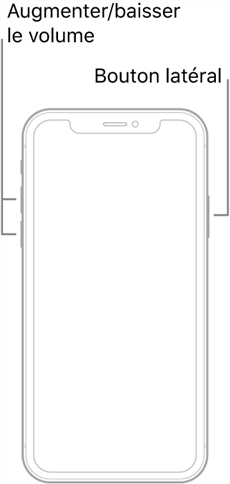
Redémarrer iPhone
3. Mettre en mode DFU votre iPhone bloqué sur la pomme et le mettre à jour
Si le redémarrage ne fonctionne pas, vous pouvez essayer de mettre votre iPhone bloqué sur la pomme et non reconnu par iTunes en mode de DFU pour effectuer une restauration plus approfondie. Mais il est à garder à l’esprit que cette méthode effacera toutes vos données existantes sur votre iPhone. Si vous ne voulez pas restaurer votre iPhone en sacrifiant les données importantes, passez à la méthode suivante. Et voici comment mettre votre iPhone en mode de DFU.
Entrez en mode DFU manuellement :
- Appuyez et relâchez brièvement l’un après l’autre sur le bouton de volume + et le bouton de volume –
- Appuyez et maintenez enfoncé le bouton latéral jusqu’à le logo iTunes s’affiche sur l’écran
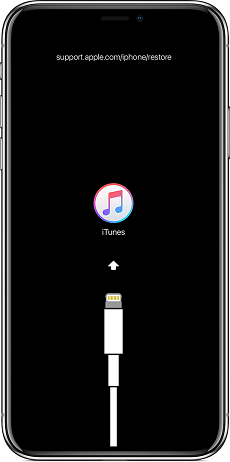
Mode DFU
Entrez en mode de DFU en 1 clic via AnyFix
Vous pouvez aussi entrer en mode de DFU en 1 seul clic avec AnyFix en y connectant votre iPhone avec un câble USB
- Téléchargez AnyFix et lancez-le > Connectez votre iPhone > Choisissez Entrer/Sortir Mode de DFU > Cliquez sur Entrer
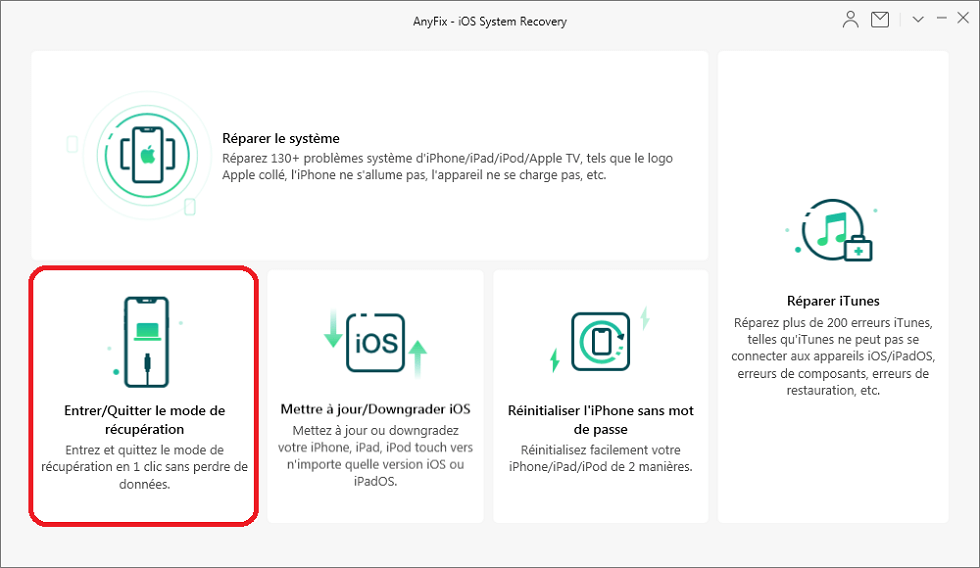
Choisissez Entrer/Quitter le mode de récupération
Mettre à jour votre iPhone avec AnyFix
Bien que l’iPhone soit bloqué sur la pomme et non reconnu par iTunes, heureusement, vous pouvez encore effectuer la mise à jour avec AnyFix pour s’en sortir.
- Lancez AnyFix et choisissez Mettre à jour/Downgrader iOS

Cliquez sur Mettre à jour iOS
- Sélectionnez Mettre à jour iOS/iPadOS et puis cliquez sur Commencer maintenant
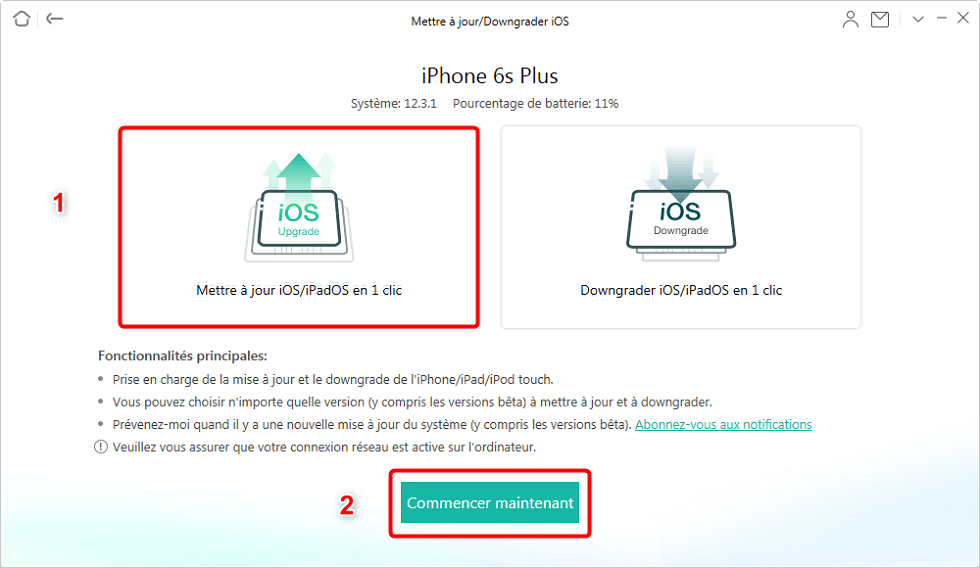
Mettre à jour d’iOS
4. Réparer iPhone bloqué sur pomme et non reconnu par iTunes avec AnyFix
AnyFix est un logiciel développé par iMobie afin d’aider les utilisateurs iOS à résoudre tous les problèmes reliés au système iOS. C’est une solution parfaite et cet outil peut également réparer l’iPhone bloqué sur la pomme et non reconnu par iTunes. L’avantage d’AnyFix est que vous pouvez réparer le système de votre iPhone sans effacer les données.
Voici comment réparer iPhone 13 bloqué sur la pomme au démarrage avec AnyFix :
- Pour commencer, veuillez installer AnyFix sur votre Mac/PC puis ouvrez-le et tapez sur Réparer le système.

Réparer le système
- Après cela, cochez 50+ problèmes iPhone et tapez sur Commencer.

Choisissez le type selon votre appareil
- Ensuite, connectez votre iPhone au PC via le câble USB et cliquez sur Commencer puis sur Réparation standard.

Méthode de réparation de l’iPhone
Vous pouvez également sélectionner la réparation avancée ou la réparation ultime, mais ces deux modes effaceront toutes vos données existantes.
- Par ailleurs, tapez sur Télécharger pour installer le système iOS sur votre iPhone.
- Cliquez sur Réparer maintenant une fois le téléchargement réussi.

Réparation maintenant
- En dernier lieu, attendez jusqu’à la fin de la réparation et votre iPhone redémarrera.

Réparation terminée
Conclusion
Il existe plusieurs raisons pour qu’un iPhone soit bloqué au démarrage et non reconnu par iTunes. Heureusement que vous pouvez utiliser les méthodes que nous avions montré ci-dessous pour réparer ce problème. Et si vous ne voulez pas perdre vos données, et réparez votre iPhone 13/12/11/Xs/Xr/X bloqué sur la pomme et que iTunes ne reconnaîtest pas votre iPhone, le meilleur moyen est AnyFix car il n’effacera pas vos données ainsi qu’il est facile à utiliser.
Si vous avez réussi à réparer votre iPhone bloqué au démarrage grâce à ce guide, partagez-le.
AnyFix – Réparer tous problèmes iOS ou iTunes
- Réparer 130+ problèmes logiciels iOS : iPhone bloqué sur la pomme, écran noir, redémarrage en boucle, impossible de charge, etc.
- Réparer 200+ problèmes iTunes : erreur iTunes 54/14/9006, impossible de synchroniser, ne reconnaît pas iPhone, etc.
- Sortir le mode DFU/récupération, réinitialiser l’appareil pour sauver l’appareil.

Ronnie Martin


Membre de l'équipe iMobie et fan d'Apple, adore aider plus d'utilisateurs à résoudre divers types de problèmes liés à iOS et Android.
FocuSee
Screenify
AnyEnhancer
Vozard
AnyMiro
AnyFix
 PhoneClean
PhoneClean MacClean
MacCleanWinOptimizer
 M1 App Checker
M1 App CheckerHeic Converter